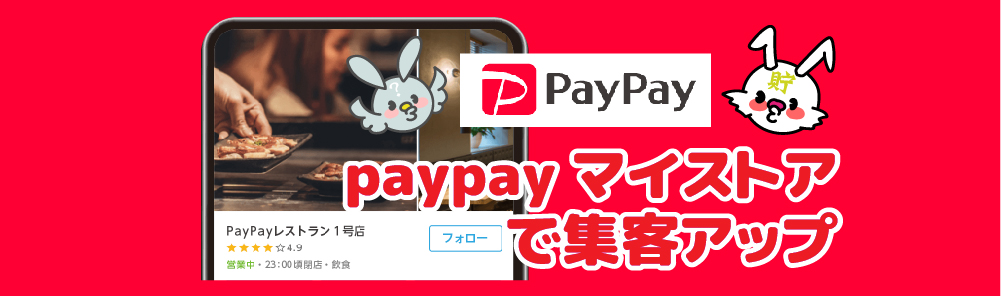スマホの機種変更に億劫になる原因の1つに、スマホ決済の引継ぎがでかいです!
スマホの機種変更に億劫になる原因の1つに、スマホ決済の引継ぎがでかいです!
「残高使い切らなきゃ消えるの?」「そのままログインだけでいけるの?」「ややこしい引継設定しないといけないの?」
考えるだけで「うーーー…」となりますよね。
そこで今回は、スマホ機種変更のときに引継ぎができるのか?という難問をQRコード決済のアプリ別に調べてみました。
私のようにたくさんのスマホ決済を使っている人は、いちいち各アプリの検索も面倒だと思うので参考にしてみてください!
PayPay(ペイペイ)の引継ぎ方法
では、最初にPayPay(ペイペイ)の場合の引継ぎ方法をみてみましょう。
PayPay(ペイペイ)の場合は「電話番号に変更がない場合」「電話番号変更前の場合」「電話番号変更後の場合」の3パターンで方法がかわります。

【電話番号に変更がない場合】のPayPay(ペイペイ)の再設定方法
機種変更やMNP(携帯電話番号ポータビリティ)で、携帯電話番号に変更がなければ、新しい端末でPayPayアプリをダウンロードして、PayPay(ペイペイ)に登録した携帯電話番号とパスワードでログインすれば、今まで通り利用できます。機種変更の前に必ずパスワードを確認しておきましょう。
PayPay(ペイペイ)のパスワードを忘れた場合は、メールアドレスを登録していないとパスワードの再設定ができない場合があります。事前にメールアドレスが登録されているか確認してから機種変更しましょう。ログインは「電話番号&パスワード」の他に、前の端末で連携していれば「Yahoo! JAPAN IDでログイン」でも引継ぎできます。
【電話番号を変更する前の場合】のPayPay(ペイペイ)の再設定方法
電話番号を変更予定でまだ変更前の場合の設定方法です。変更前のアカウントにログインできる場合ですね。
【注意事項】
- すでに登録済みの携帯電話番号への変更や、情報の統合は不可。
- しばらくの間は、PayPayアカウントを解約した携帯電話番号への変更不可。
- 過去の利用状況や登録情報は、変更後の携帯電話番号にログインして確認。変更前の携帯電話での確認不可。
【電話番号に変更済の場合】のPayPay(ペイペイ)の再設定方法
すでに携帯電話番号を変更済みで、継続したいPayPayアカウントにログインできない場合は、
カスタマーサポート窓口
0120-990-635
に電話問合わせとなります。
LINE Pay(ラインペイ)の引継ぎ方法
では、最初にLINE Pay(ラインペイ)の場合の引継ぎ方法をみてみましょう。
LINE Pay(ラインペイ)はLINEアカウント自体を引継ぐことで、機種変更してもそのまま利用することができます。
LINEアカウントを引き継ぐためには、LINEアカウントに「電話番号の変更ありの場合」と「電話番号の変更なしの場合」、「Facebook(フェイスブック)と連携している場合」で設定方法が微妙にかわります。基本的には、機種変更後に新しい端末でLINEをインストールしてLINEユーザーログインで引き継ぎをします。
https://www.chocho-life.com/linepay
【電話番号変更なしの場合】のLINE Pay(ラインペイ)の再設定方法
機種変更のときに電話番号の変更がない場合、LINE Pay(ラインペイ)の引継ぎは簡単です。ただ、旧端末で少し引継ぎの操作をする必要があります。
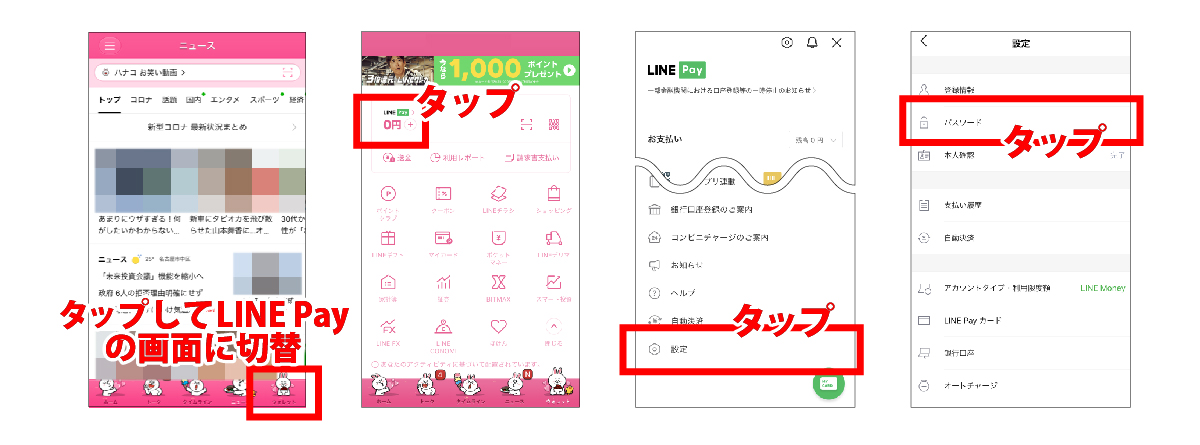
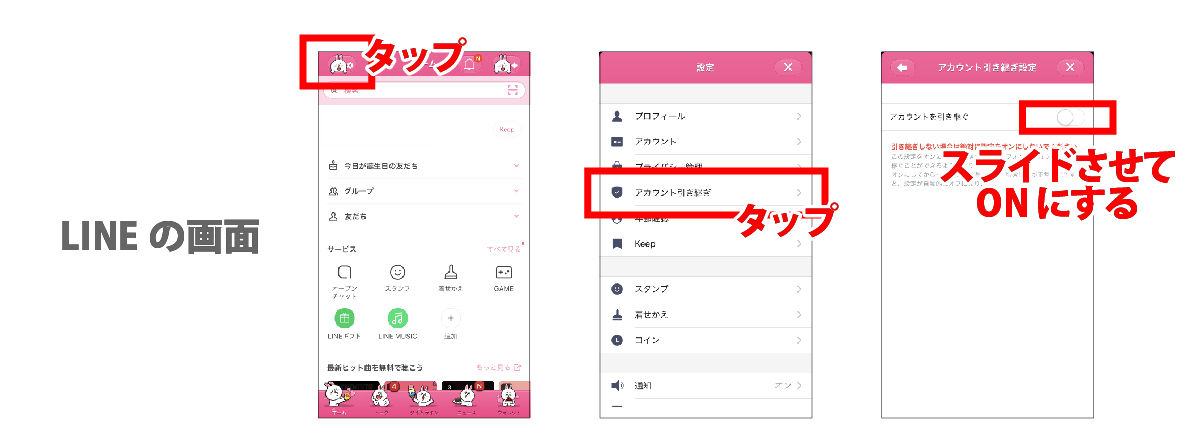
【電話番号変更ありの場合】のLINE Pay(ラインペイ)の再設定方法
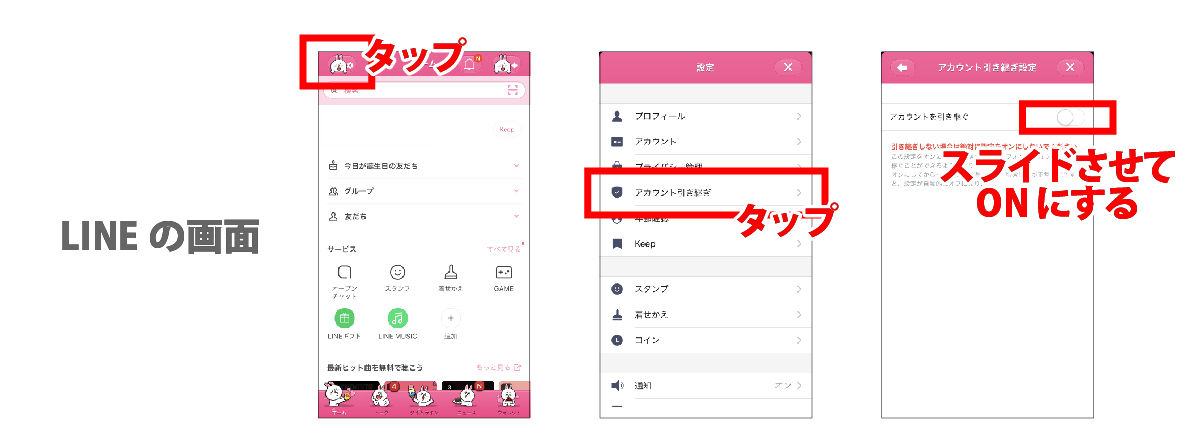
機種変更時に電話番号を変更する場合も、電話番号変更なしの引継方法とほぼ同じです。
電話番号が変わる場合、LINEアカウント引継ぎのために、旧端末で「アカウント引継ぎ」というボタンを押しておかなければなりません。
この設定がないと、LINEばかりかLINE Payも引継ぎができないため、必ず設定しておきましょう。
【FaceBook連携済の場合】のLINE Pay(ラインペイ)の再設定方法
FaceBook(フェイスブック)で引継ぎする方法です。
機種変更前の端末でアカウントの引継ぎをする当日にアカウント引継ぎ設定を「ON」にしておきます。
「メルペイ」の引継ぎ方法
メルペイの場合も電話番号が変わるか変わらないかで手順が少し違います。

【電話番号変更なしの場合】のメルペイの再設定方法
旧端末・新端末で設定することをまとめました。
①旧端末のメルカリアプリのメアド・電話番号の登録情報を確認
②メアド(or 電話番号)+パスワードでログインできるか確認
③メルペイ電子マネーの情報削除
①アプリインストール
②必ず「アカウントをお持ちの方 ログイン」からログイン。
新規登録すると引継ぎ不可
③電話番号でログインならSMS認証
【電話番号変更ありの場合】のメルペイの再設定方法
ログインのときにメールアドレス(電話番号✕)とパスワードでログインですればOKです。ログイン後に新しい電話番号を登録しておきます。
「楽天ペイ」の引継ぎ方法
楽天ペイは、楽天アカウントで新端末でログインすればOKです。電話番号を変更しても同様です。もし電話番号が変わった場合は、楽天アカウント情報の更新をしておきましょう。

「d払い」の引継ぎ方法

d払いの引継ぎは、dアカウントがあれば新端末でログインすれば引継ぎができます。
これは、ドコモ回線ユーザーが他社キャリアにうつっても同じなので簡単ですね。これは、ドコモのカスタマーセンターに問合せた結果なので大丈夫ですが、万が一d払いにログインできない場合、新たに「キャリアフリー版」でdアカウントを作成します。キャリアフリーdアカウントで引き継ぐ場合、証明書持参でドコモショップで手続きとなります。
ドコモ口座の引継ぎ
d払いでのややこしい問題は「ドコモ口座の引継ぎ」です。携帯電話会社の変更前後でドコモ口座が解約されると、残高の払戻しや消失となります。ドコモ口座が解約されないパターンであれば、残高はそのまま引き継ぎできます。
※表は横にスライドできます。
| 旧アカウント | 新アカウント | ドコモ口座 | 具体例 |
| ドコモ回線 | ドコモ回線 | そのまま | ドコモユーザーが機種変更 |
| キャリアフリー | キャリアフリー | そのまま | 格安SIMからSIMフリーに買換 |
| ドコモ回線 | キャリアフリー | 解約 | ドコモからauにMNP |
| キャリアフリー | ドコモ回線 | 解約 | auからドコモに乗換 |
「ドコモ回線dアカウント」は、ドコモ回線契約者に発行されるdアカウントです。「キャリアフリーdアカウント」は、ドコモ回線の契約がないユーザー用のdアカウントで、auやソフトバンク、格安SIMのユーザーも保有できます。この違いは、ドコモ回線の電話番号が紐付いているかいないかです。そのため、ドコモ回線を解約すると「ドコモ回線dアカウント」は「キャリアフリーdアカウント」になり、逆も同じパターンです。
本人確認済みのドコモ口座が解約されると残高は返金されますが、返金手数料500円(税抜)が引かれます。残高が手数料以下の場合は返金されません。
本人確認なしのドコモ口座が解約された場合は、残高の返金はされません。これは「資金決済法20条5項」で払い戻しが制限されているからです。とてもリスクがあるので、残高は使い切ってからのほうが安全です。
「au PAY」の引継ぎ方法
au PAYの場合は簡単で、新端末にアプリをインストールしてログインすればOKです。旧端末での作業もないので、気軽に利用できます。

「ファミペイ」の引継ぎ方法

【電話番号変更なしの場合】のファミペイの再設定方法
「新端末でアプリをインストール」⇒「登録済みの電話番号・パスワードでログインしSMS認証」で引継ぎができます。ただ、ファミペイのSMSは海外番号発信になるので、海外・国際SMSの受信許可をしておきましょう。
【電話番号変更ありの場合】のファミペイの再設定方法
事前に、旧端末のアプリで「電話番号変更コード」を発行する必要があります。電話番号変更コードを発行しなかった場合はサポートへ問い合わせする必要があります。
「Kyash(キャッシュ)」の引継ぎ方法

【電話番号変更なしの場合】のKyashの再設定方法
【電話番号変更ありの場合】のKyashの再設定方法
「モバイルSuica(スイカ)」の引継ぎ方法

公式FAQページで、iPhone/AppleWatch/Androidや旧端末の種類から新端末の種類別にフロー形式で選択して引き継ぎ方法が調べられます。
【詳しくはココから】